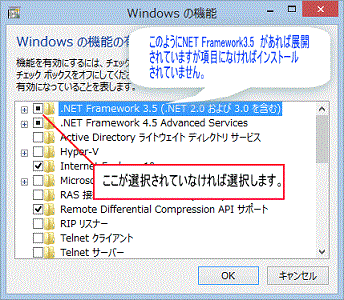.NET Frameworkのバージョン確認方法
1.Windows 8をご利用の場合
デスクトップ画面で画像のようにカーソルを右上もしくは右下に合わせます。

下記画像のようなチャームが表示されたら【設定】をクリックします。
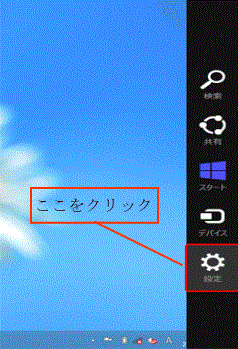
下記画像が表示されたら【コントロールパネル】をクリックします。
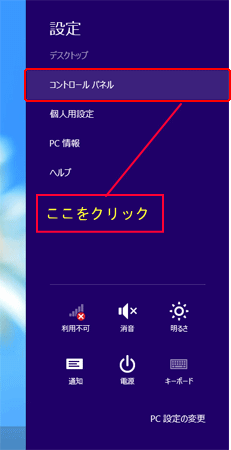
コントロールパネルが表示されたら【プログラム】をクリックします。
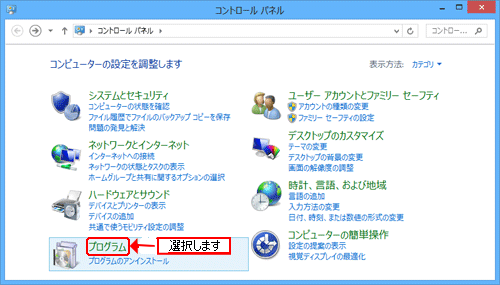
プログラムが表示されたら【Windowsの機能の有効化または無効化】をクリックします。
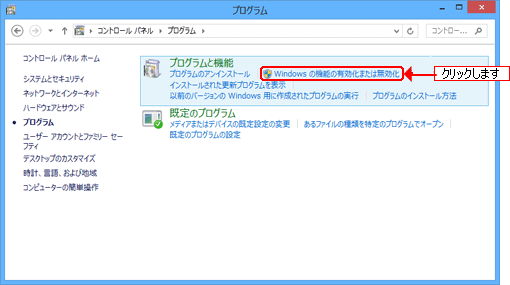
ユーザーアカウント制御の警告が表示される場合があります。その時ははいをクリックします。
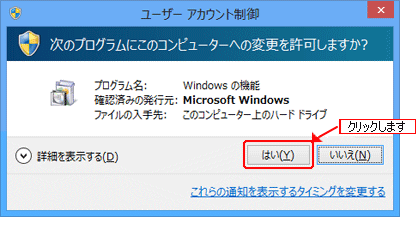
Windowsの機能画面で、【.NET Framework】のバージョンを確認します。
KyoteiVote5 は.NET Framework 4.6.1 が展開されていなければ動作しませんから、ここに項目がなければ必ずダウンロードしてインストールしてください。
項目にあり選択がされていない場合は選択して有効化してください。無効のままではソフトのインストールできません。
【.NET Framework4.6.1】 がなければインストールされていませんから下記よりダウンロードしてインストールしてください。
【.NET Framework4.6.1】 のダウンロードは下記です。
https://www.microsoft.com/ja-jp/download/details.aspx?id=49981
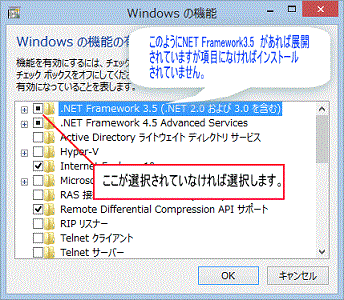
2.Windows Vista/7をご利用の場合
①【スタート】ボタン- ②【コントロールパネル】 - 【プログラム】の順にクリックします。
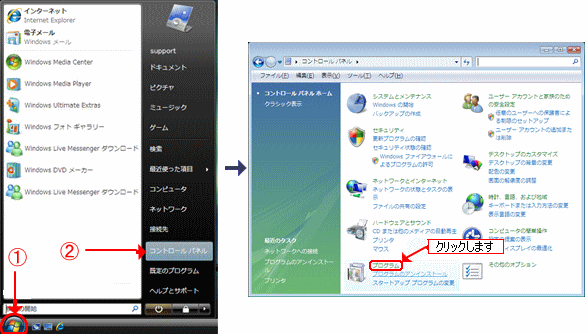
プログラムが表示されたら【Windowsの機能の有効化または無効化】をクリックします。
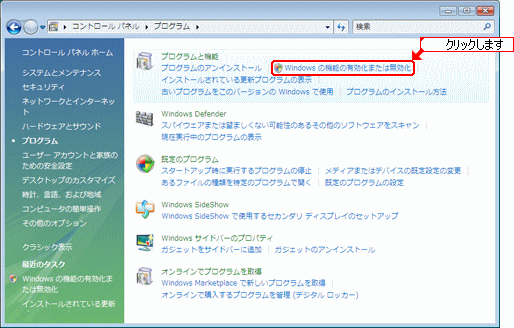
ユーザーアカウント制御の警告が表示される場合があります。その時は続行をクリックします。
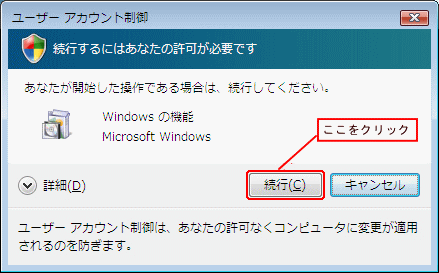
Windowsの機能画面で、【.NET Framework】のバージョンを確認します。
KyoteiVote5 は.NET Framework 4.6.1 が展開されていなければ動作しませんから、ここに項目がなければ必ずダウンロードしてインストールしてください。
項目にあり選択がされていない場合は選択して有効化してください。無効のままではソフトのインストールできません。
【.NET Framework4.6.1】 がなければインストールされていませんから下記よりダウンロードしてインストールしてください。
【.NET Framework4.6.1】 のダウンロードは下記です。
https://www.microsoft.com/ja-jp/download/details.aspx?id=49981